Многие люди, использующие Zoom Room, сообщают, что внезапно программа выдает сообщение об ошибке: Zoom Room не настроена для этой учетной записи.
Это сообщение об ошибке может быть крайне раздражающим, а также лишить вас доступа ко всему списку возможностей, которые предлагает эта служба. Вы не сможете совершать звонки или участвовать в каких-либо совещаниях.
По этим причинам в этой статье мы рассмотрим некоторые из лучших методов устранения неполадок, чтобы справиться с этой проблемой.
Что делать, если Zoom Room не настроен для этой учетной записи?
1. Проверить брандмауэр Windows Defender/антивирусный брандмауэр
Нажмите на Cortana кнопка поиска -> введите Защитник Windows -> выберите первый вариант.
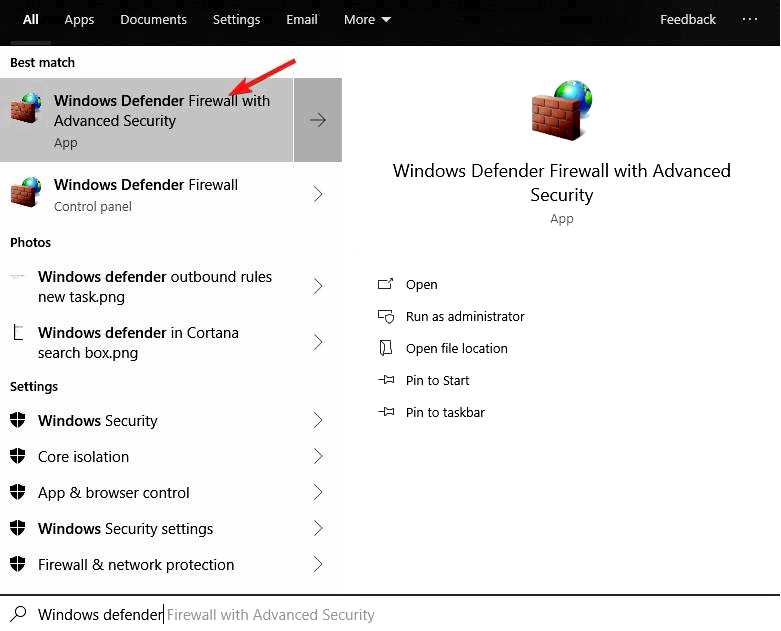
Нажмите на Разрешить приложение или функцию через брандмауэр Windows Defender.
Поиск Zoom Room приложение в списке -> активировать оба входящие и исходящий соединения. Нажмите Сохранить -> закройте окно.
Ищем мультиплатформенный антивирус? Вот почему Bitdefender лучше всего подходит для этой работы!
Проверка брандмауэра стороннее антивирусное программное обеспечение необходимо разрешить все соединения. Эти настройки зависят от используемого вами программного обеспечения, но для BitDefender приведены следующие шаги:
Дважды щелкните BitDefender значок на панели задач. Выберите Защита -> нажмите на Настройки в разделе Брандмауэр вкладка.
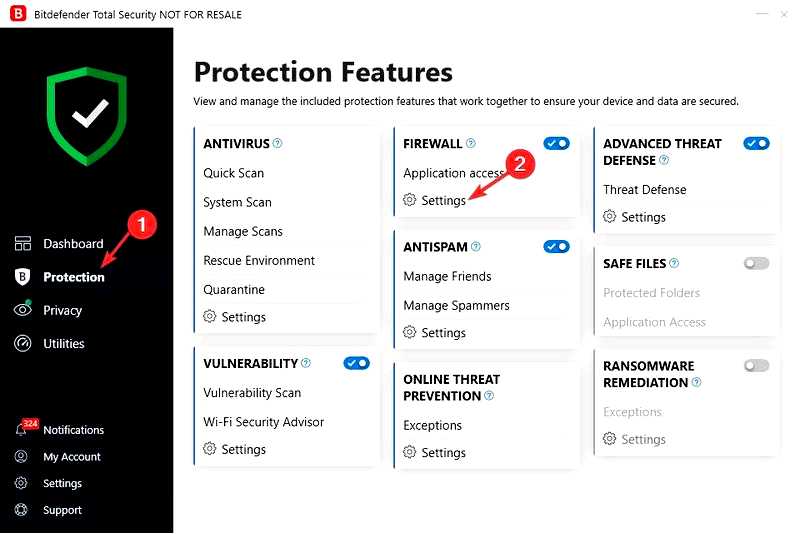
Найдите Zoom Room в списке и разрешите входящие и исходящие соединения. Закройте приложение BitDefender и попробуйте проверить, сохраняется ли проблема.
2. Редактирование разрешений для определенных учетных записей с панели Zoom Room
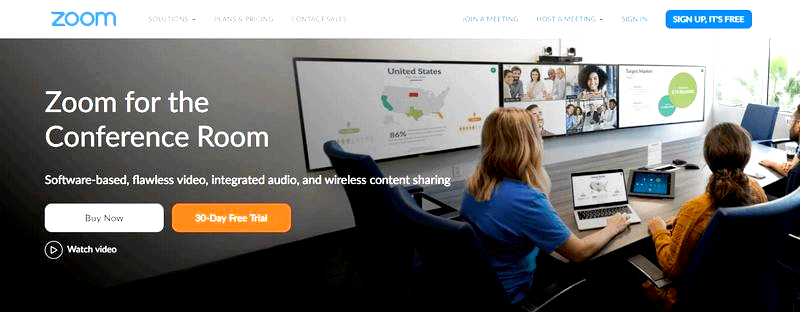
Войдите в систему масштабирования.и перейдите в Управление пользователями -> Управление ролями.
Выберите учетную запись, с которой у вас возникли проблемы -> выберите Редактировать.
Убедитесь, что разрешения этой учетной записи позволяют вам получить доступ к необходимым функциям Zoom Room. Проверьте, есть ли в меню Имя комнаты идентично тому, которое вы пытаетесь использовать. (если нет, измените его). Нажмите на Сохранить.
Попробуйте снова войти в программу Zoom Room и проверьте, сохраняется ли проблема.
В этой статье мы рассмотрели некоторые из лучших методов устранения неполадок, чтобы решить проблему, вызванную тем, что вашей учетной записи Zoom Room не разрешен доступ.
Мы надеемся, что это руководство помогло вам решить проблему. Пожалуйста, сообщите нам, помогло ли вам это руководство, используя раздел комментариев ниже.
ЧИТАЙТЕ ТАКЖЕ:
Загрузите Affinity Photo и Affinity Designer из Microsoft Store
Windows 10 Dynamic Lock автоматически блокирует компьютер, когда вы выходите из комнаты
